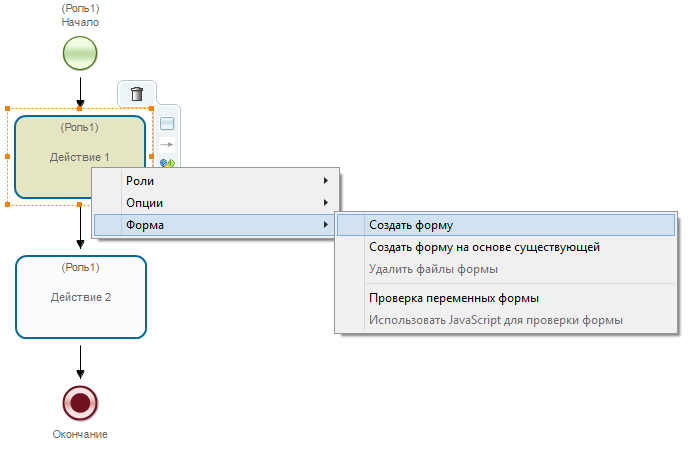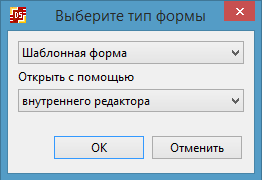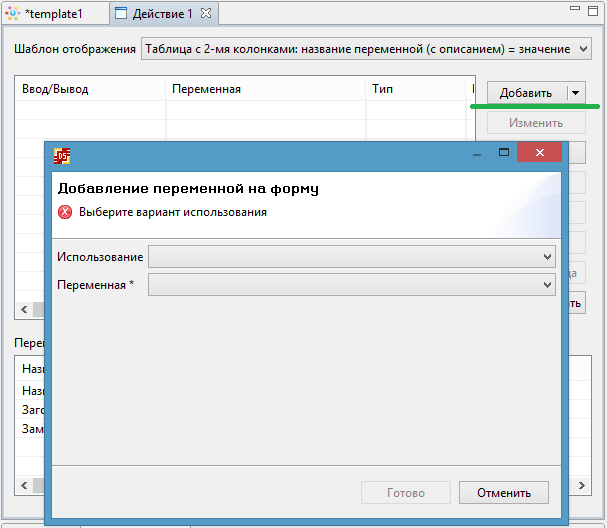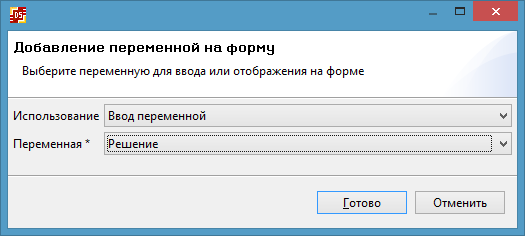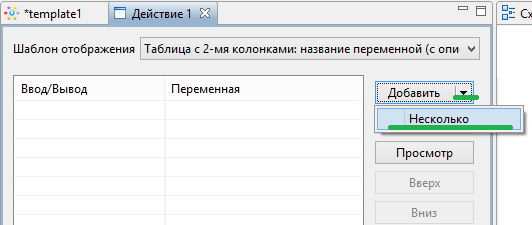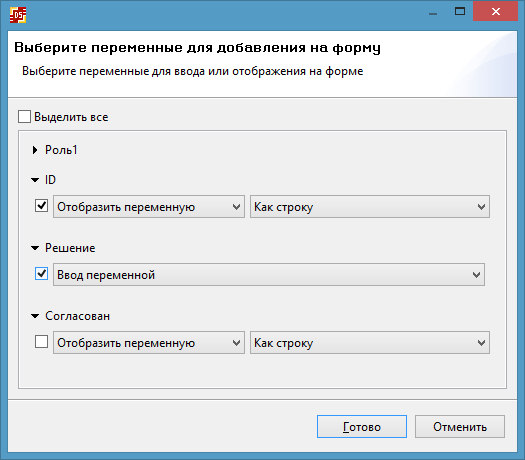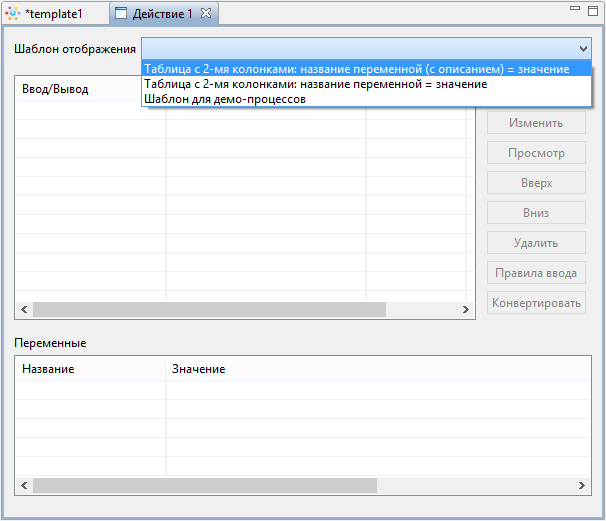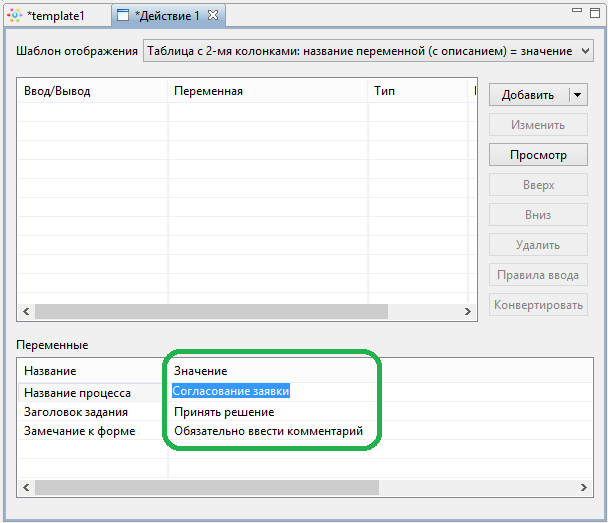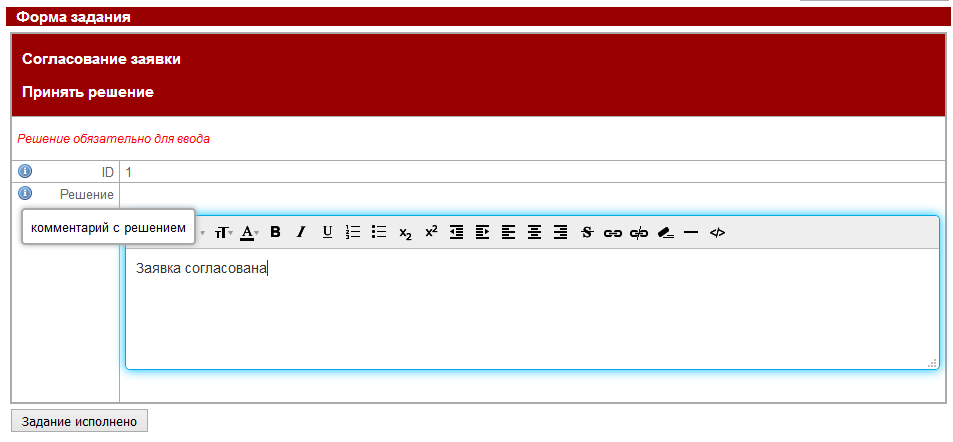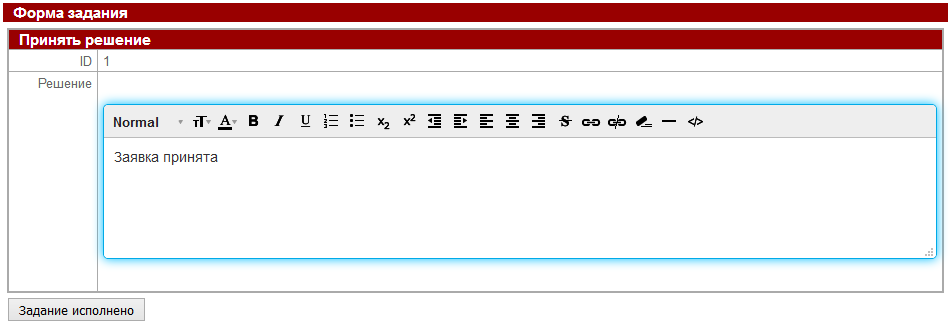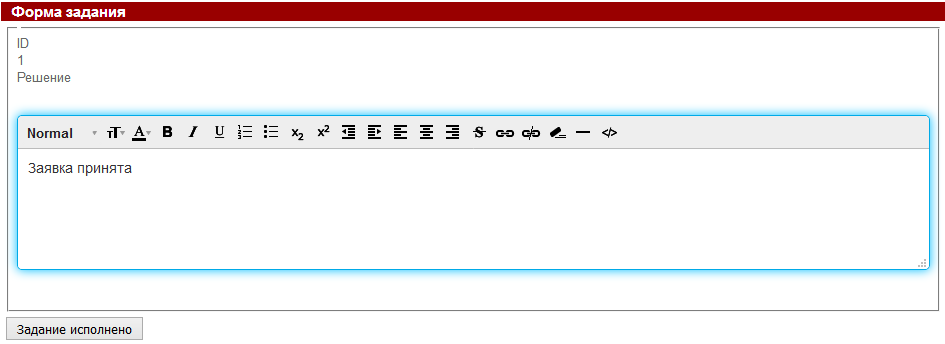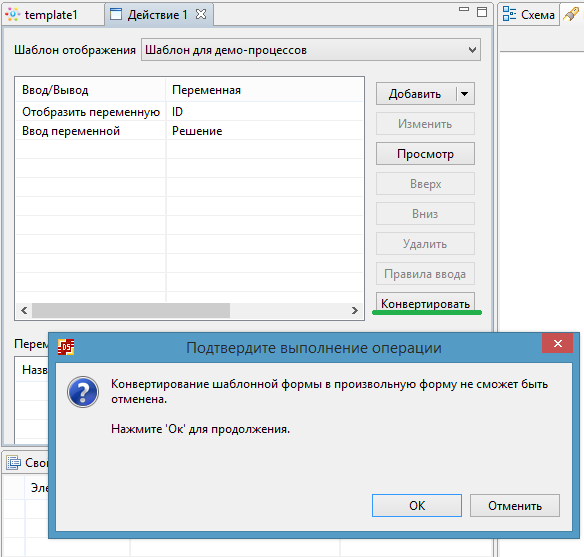TemplateForms
Шаблонные формы
Версия 4.6.0
© 2015-2025, ООО "Процессные технологии"
# Общее описание
Формы в DevStudio могут быть созданы с помощью графического редактора на основе встроенного браузера и текстового WYSIWYG редактора CKEditor4, а также с применением шаблонов - т.н. шаблонные формы Quick (формы на основе FTL шаблона). Если в первом случае пользователь сам строит разметку HTML (+ Freemarker) и ему доступно большое количество компонентов для работы с данными, то во втором - используются предопределенные шаблоны и только два компонента ( "Ввод переменной", "Отображение переменной")
# Создание формы
Процесс создания шаблонной формы выглядит следующим образом.
Выделите элемент на графе и выберите пункт "Формы"->"Создать форму"
Далее выберите тип формы - "Шаблонная форма"
# Ввод/вывода переменных
Добавьте в форму переменные. Для этого нажмите "Добавить",
выберите переменную и вариант ее использования - ввод или вывод
Для удобства есть возможность добавления сразу нескольких переменных
Отметьте галочками переменные, которые хотите добавить на форму, а также выберите вариант их использования. Для выбора всех переменных используйте - "Выделить все"
Порядок переменных на форме можно менять с помощью кнопок "Вверх"/"Вниз". Для удаления используйте кнопку "Удалить", соответственно для изменения варианта использования - "Изменить".
# Описание предопределенных шаблонов
Выберите один из доступных предопределенных шаблонов отображения
# Шаблон "table2ColumnsProcessLayout.ftl.template"
"Таблица с 2-мя колонками: название переменной (с описанием) = значение"
В случае выбора данного шаблона информация на форме будет представлена в виде таблицы с двумя колонками - "Название переменной"= значение". Рядом с названием переменной размещается иконка со всплывающей подсказкой, содержащей описание переменной.
Дополнительно может быть задана следующая информация.
- название процесса
- заголовок задания
- замечания к форме
На рисунке ниже показан вид формы на базе данного шаблона
# Шаблон "table2ColumnsLayout.ftl.template"
В отличие от предыдущего шаблона, здесь отсутствует отображение описания переменных в виде всплывающих подсказок, а дополнительно может быть задан только заголовок задания (название процесса и замечания к форме отсутствуют)
На рисунке ниже показан вид формы на базе данного шаблона
# Шаблон "divContainerLayout.ftl.template"
Шаблон для демо-процессов - информация отображается в DIV контейнере (а не в таблице как в случае предыдущих шаблонов), не содержит параметров для ввода дополнительной информации.
На рисунке ниже показан вид формы на базе данного шаблона.
# Конвертирование в произвольную форму
Шаблонную форму можно конвертировать в произвольную. Для этого откройте форму и выберите "Конвертирование". Отмена или обратное конвертирование невозможно.